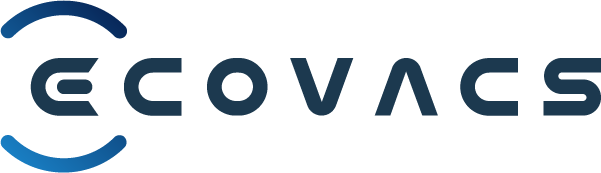Đôi khi bạn kết nối App Ecovacs Home và robot hút bụi Ecovacs Deebot. Tuy nhiên vẫn có trường hợp không thể kết nối được. Bạn không biết phải làm sao? Hãy theo dõi bài viết này để có thể tự khắc phục sự cố lỗi kết nối Wi-Fi nhé.
Mục lục
Xác nhận mạng Wi-Fi
1. Tạm thời vô hiệu hóa dữ liệu di động (dịch vụ dữ liệu 4G hoặc 5G) trên điện thoại của bạn và đảm bảo điện thoại thông minh của bạn được kết nối với mạng Wi-Fi tại nhà. Chúng tôi thực sự khuyên bạn nên đặt tên mạng WiFi (SSID) và mật khẩu bằng cả chữ số và chữ cái để tăng cường bảo mật và nhập liệu thuận tiện.
2. Kết nối không hỗ trợ VPN hoặc máy chủ Proxy. Bạn có thể kiểm tra Proxy trên điện thoại của bạn.
3. Kết nối không hỗ trợ xác thực hoặc chứng nhận web.
4. Robot hỗ trợ giao thức Wi-Fi 802.11b/g/n 2.4G IPv4; nó có thể hỗ trợ băng tần đơn ở 2,4 GHz hoặc mạng hỗn hợp 2,4 GHz/5 GHz.
5. Robot hỗ trợ Kênh tần số 1-11 (Bắc Mỹ); và cũng hỗ trợ tín hiệu 12-13 (tuân theo chính sách của quản trị viên cục bộ).
6. Nếu bộ định tuyến Wi-Fi tại nhà của bạn hỗ trợ băng tần kép (2.4GHz và 5GHz) và “Băng tần” hoặc “băng tần kép trong một”, vui lòng kích hoạt nó để hai mạng (2.4GHz+5GHz) sẽ tích hợp thành một tên mạng. Bạn có thể kết nối điện thoại thông minh của mình với mạng này và bắt đầu quá trình kết nối tiếp theo.
7. Nếu bộ định tuyến Wi-Fi tại nhà của bạn là bộ định tuyến băng tần kép và chúng được tách thành hai tên mạng (SSID), vui lòng chọn mạng 2.4GHz và bỏ qua SSID 5GHz.
8. Robot không hỗ trợ mạng SSID ẩn, có nghĩa là tên mạng SSID Wi-Fi sẽ hiển thị trên điện thoại thông minh của bạn, để xác định mạng và tiếp tục quá trình kết nối.
Đã hết thời gian cấu hình thiết bị
Mã lỗi: ví dụ:(406,10017)
Đảm bảo rằng bạn đã tắt dữ liệu di động trên điện thoại, chẳng hạn như mạng 4G di động.
Đảm bảo robot được kết nối với điện thoại của bạn qua Wi-Fi Nếu không tìm thấy Wi-Fi của rô-bốt “ECOVACS_xxxx” trong cài đặt mạng, hãy khởi động lại rô-bốt (nhấn và giữ nút ĐẶT LẠI cho đến khi âm thanh khởi động phát) và bộ định tuyến, thoát Ứng dụng và thử lại.
Xem thêm mã lỗi và giải pháp >>
Giải pháp vấn đề phổ biến khác
1. Tải xuống phiên bản mới nhất của “Ứng dụng Ecovacs Home” và đảm bảo bật các quyền Dữ liệu & Wi-Fi và Vị trí (bao gồm GPS\GPRS) cho APP trong cài đặt điện thoại.
2. Trước khi định cấu hình mạng, hãy kết nối điện thoại di động với Wi-Fi tại nhà và tắt dịch vụ dữ liệu di động 4G.
3. Hiện tại, thiết lập mạng chỉ áp dụng cho các bộ định tuyến băng tần 2.4GHZ. Nếu bạn sử dụng bộ định tuyến băng tần kép, bạn có thể chọn điểm phát sóng Wi-Fi “Quên hoặc Không lưu” ở băng tần 5G trong cài đặt của điện thoại (bạn có thể kết nối lại với điểm phát sóng ở băng tần 5GHz sau khi thiết lập, nếu cần ). Nếu bộ định tuyến băng tần kép sử dụng cùng tên và mật khẩu Wi-Fi hoặc đã bật chức năng “Ưu tiên băng tần kép/Hợp nhất băng tần kép”, bạn có thể chuyển sang định cấu hình mạng. Chúng tôi khuyên bạn nên sử dụng các chữ cái hoặc số tiếng Anh làm mật khẩu Wi-Fi.
4. Mở ỨNG DỤNG và làm theo lời nhắc: Thêm thiết bị – Kết nối với Wi-Fi tại nhà – Bật – Nhấn nút “Đặt lại”, nhấn “Tiếp theo” sau khi bạn nghe thấy lời nhắc bằng giọng nói “Đang vào chế độ thiết lập mạng”. Nếu tên mạng được nhận dạng là “SSID không xác định” trong bước “Kết nối với Wi-Fi tại nhà”, hãy bật quyền “Vị trí” (bao gồm GPS\GPRS) cho APP trong cài đặt điện thoại.
5. Kết nối robot với điện thoại của bạn, sau khi bạn nghe thấy lời nhắc, “DEEBOT được kết nối với điện thoại của bạn. Vui lòng quay lại Ứng dụng và đợi quá trình thiết lập mạng hoàn tất”, quay lại Ứng dụng và đợi quá trình thiết lập mạng hoàn tất.
6. Đối với một số điện thoại, bạn có thể bỏ qua bước “Kết nối” và quay lại Ứng dụng rồi đợi quá trình thiết lập mạng hoàn tất.
7. Đối với một số điện thoại Android, sau khi kết nối với “ECOVACS-XXXX” qua Wi-Fi, sẽ có thông báo bật lên với nội dung “Không thể kết nối với mạng WLAN này” trên màn hình điện thoại. Theo những lời nhắc khác nhau, nó có thể là một trong những tình huống sau. Đảm bảo điện thoại di động duy trì kết nối Wi-Fi với DEEBOT: 1) Nếu được hỏi có nên chuyển đổi mạng khác hay không: chọn “Không chuyển đổi”. 2) Nếu được hỏi “Bạn có muốn chuyển sang mạng tốt hơn không?” Chọn “Không”. 3)Nếu được hỏi “Bạn có muốn tiếp tục sử dụng mạng này không?” Chọn “Có”.
8. Quay lại Ứng dụng và đợi quá trình thiết lập mạng hoàn tất. Khi tiến trình vượt quá 50%, hãy kiểm tra xem mạng hiện tại được kết nối bằng điện thoại di động có phải là mạng Wi-Fi mà bạn đã chọn để thiết lập mạng của DEEBOT hay không. Nếu không, bạn phải chuyển mạng trong danh sách WLAN theo cách thủ công. Sau khi chuyển đổi, hãy quay lại Ứng dụng và đợi quá trình thiết lập mạng hoàn tất.
9. Nếu điện thoại đã cài đặt phần mềm chống vi-rút và VPN, bạn nên cấu hình lại mạng sau khi tắt phần mềm này.
10. Việc cấu hình lại mạng không thành công. Hãy thử sử dụng một điện thoại khác và bật điểm phát sóng chia sẻ dữ liệu di động 4G thay cho bộ định tuyến tại nhà, sau đó lặp lại các bước thiết lập mạng. Nếu cấu hình điểm phát sóng thành công, chúng tôi khuyên người dùng nên thay đổi tên và mật khẩu điểm phát sóng thành tên và mật khẩu Wi-Fi tại nhà. Sau khi thiết lập mạng, điểm phát sóng di động có thể bị tắt. Sau khi khởi động lại, robot sẽ tự động chuyển sang bộ định tuyến gia đình. Kiểm tra xem đèn LED Wi-Fi đã ngừng nhấp nháy hay chưa. Nếu vậy thì có nghĩa là mạng đã được kết nối.